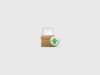Come estrarre file ZIP
Non c’è bisogno di essere grandi esperti di informatica per sapere che, ormai, è indispensabile avere un programma per la gestione degli archivi compressi sul proprio PC. Senza questo tipo di software, infatti, è praticamente impossibile creare e gestire file di uso comune come gli archivi ZIP, RAR ecc. Certo, Windows e macOS supportano i file in formato ZIP senza bisogno di programmi di terze parti, ma si tratta di una funzionalità decisamente basilare che potrebbe stare stretta ai più.
Proprio per questo, oggi ho deciso di spiegarti come estrarre file ZIP ricorrendo sia alle funzionalità di serie offerte dai sistemi operativi che all’uso di strumenti di terze parti, i quali, nella maggior parte dei casi, integrano anche alcune interessanti feature aggiuntive. Se poi non vuoi o non puoi installare nuovi software sul computer, valuta l’ipotesi di rivolgerti a dei servizi online appositamente adibiti allo scopo, quelli che trovi segnalati sempre in questa mia guida.
Per concludere in bella, come si suol dire, sarà altresì mia premura indicarti come compiere l’operazione oggetto del tutorial da mobile, su Android e iOS, usando delle applicazioni ad hoc. Ora però basta chiacchierare e passiamo all’azione. Ti auguro, come mio solito, buona lettura e ti faccio un grandissimo in bocca a lupo per ogni cosa.
Indice
- Come estrarre file ZIP Windows
- Come estrarre file ZIP su Mac
- Come estrarre file ZIP con password
- Come estrarre file ZIP multipli
- Come estrarre file ZIP su Android
- Come estrarre file ZIP su iPhone
Come estrarre file ZIP Windows
Possiedi un PC dotato di un sistema operativo Windows, ma non hai proprio idea su come estrarre file ZIP Windows? Non ti preoccupare, di seguito ti indicherò come procedere sia sfruttando una funzione nativa, sia programmi di terze parti.
Gestore di archivi compressi
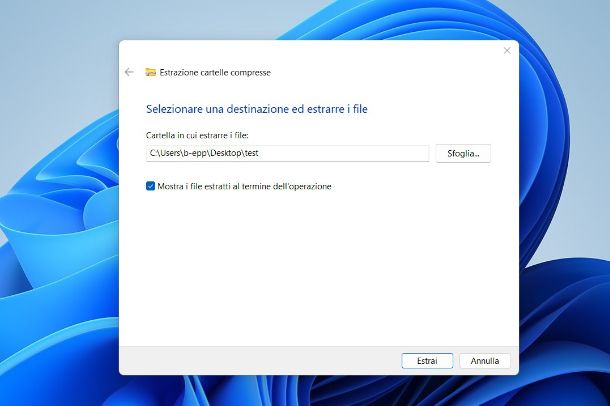
La prima soluzione che voglio proporti prevede l’utilizzo del gestore di archivi compressi di Windows, che permette di decomprimere un archivio in maniera semplice e veloce.
Se desideri estrarre un file ZIP non devi far altro che premere destro sull’archivio compresso e, dal menu che appare a schermo, cliccare sulla voce Estrai tutto. Qualora utilizzassi Windows 11, invece, dal menu che appare a schermo, fai clic sulle voci Mostra altre opzioni > Estrai tutto.
Nella finestra che compare a schermo, fai clic sul pulsante Sfoglia per selezionare la cartella in cui estrarre i file, poi apponi il segno di spunta sulla voce Mostra i file estratti al termine dell’operazione e procedi facendo clic sul pulsante Estrai.
7-Zip
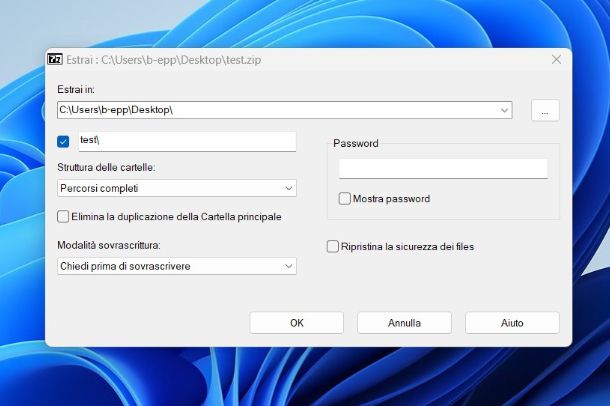
Una valida alternativa la gestore di archivi compressi di Windows è il programma 7-Zip, un software gratuito e open source che permette, tra le altre cose, di estrarre tutti i principali formati di archivi compressi.
Per iniziare devi scaricare il programma in questione recandoti sul sito di 7-Zip. Giunto nella pagina dedicata al download, clicca sul link di Download posto di fianco alla versione per Windows di cui necessiti (32-bit Windows x86 o 64-bit Windows x64, a seconda del sistema operativo in uso) e attendi il completamento del download. Una volta scaricato il pacchetto di installazione, fai doppio clic su di esso per procedere con l’installazione: segui le indicazioni a schermo e in sequenza clicca sui pulsanti Sì, Install e Close. Maggiori info qui.
Dopo aver installato il programma sul tuo computer, potrai utilizzarlo per estrarre un archivio ZIP. Per farlo, individua l’archivio che desideri estrarre, poi fai clic destro su di esso e, dal menu che appare a schermo, clicca sulle voci 7-Zip > Estrai i files. Nella finestra che si apre, fai clic sul pulsante … per selezionare la cartella in cui desideri estrarre i file e poi clicca sul pulsante OK.
Altri programmi per estrarre file ZIP
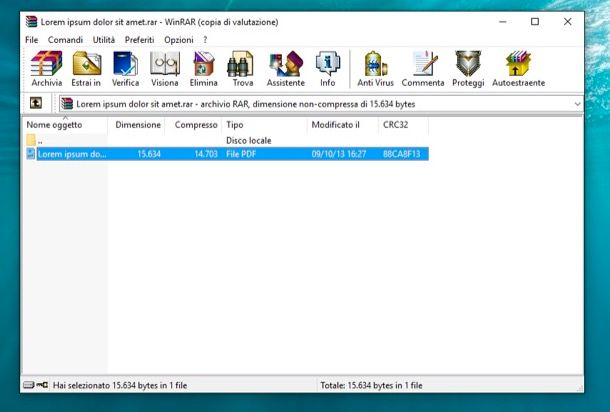
Vuoi sapere se esistono anche altri programmi per estrarre file ZIP? Nessun problema, in questo caso non devi far altro che dare un’occhiata alle soluzioni proposte qui di seguito.
- WinRAR — programma che permette di estrarre diversi tipi di archivi compressi, come ZIP, RAR, 7Z. Il programma è a pagamento, ma è possibile provarlo gratuitamente per 40 giorni scaduti i quali continuerà a funzionare con alcune limitazioni. Maggiori info qui.
- PeaZip — software open source completamente gratuito che permette di gestire ed estrarre diversi tipi di archivi compressi.
- WinZip — software molto popolare per la gestione dei file ZIP. Anche in questo caso è possibile estrarre una moltitudine di estensioni di file compressi, come ZIP, RAR e TAR. Il programma è a pagamento, ma è disponibile una versione di prova gratuita della durata di 30 giorni. Maggiori info qui.
Come estrarre file ZIP su Mac
Di recente hai acquistato un nuovo Mac e dato che non hai ancora molta familiarità con il sistema operativo macOS, vorresti capire come estrarre file ZIP su Mac? Nessun problema, sono qui proprio per aiutarti. Di seguito ti indicherò come procedere sia sfruttando una funzione nativa, sia applicazioni di terze parti.
Utility compressione
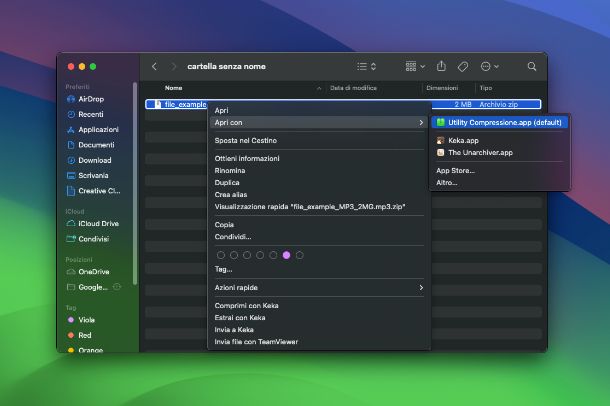
All’interno di macOS, il sistema operativo dei Mac, puoi utilizzare il gestore di archivi compressi predefinito denominato Utility Compressione, che permette di estrarre facilmente i file ZIP.
Per riuscire a estrarre un file ZIP ti basta semplicemente fare doppio clic su di esso: in pochi secondi i file presenti all’interno dell’archivio verranno estratti e posizionati in una nuova cartella (nella medesima directory dell’archivio originale), che prenderà il medesimo nome dell’archivio. In alternativa, fai clic destro sull’archivio che desideri decomprimere e, dal menu che appare, clicca sulla voce Apri.
Keka
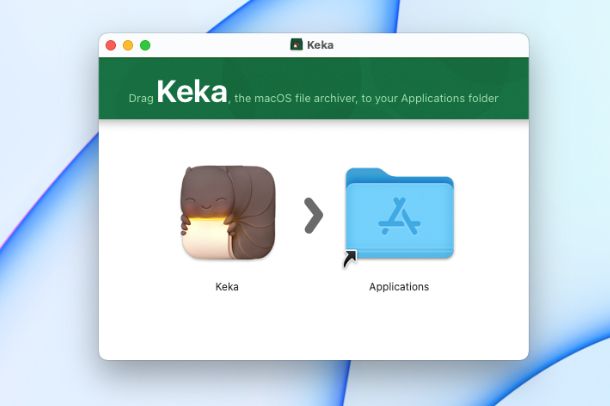
Un software alternativo all’Utility compressione di macOS è Keka, un programma completamente open-source, che è disponibile al download gratuitamente dal sito Web. Inoltre, è anche disponibile al download sul Mac App Store al prezzo di 5,99 euro, qualora volessi supportarne lo sviluppo (le funzioni incluse nell’applicazione sono le medesime).
Per scaricare il programma in questione dal sito ufficiale non devi far altro che premere sul pulsante Scarica [numero versione] per avviare il download. Una volta scaricato il pacchetto dmg, per procedere con l’installazione fai doppio clic sul pacchetto appena scaricato e, nella schermata che si apre, trascinare l’icona di Keka all’interno della cartella Applicazioni di macOS.
Una volta installata l’applicazione, puoi procedere con l’estrazione di un archivio ZIP. Per farlo, fai clic destro su di esso e, dal menu che appare, clicca sulla voce Estrai con Keka. Non era difficile, vero?
Altri programmi per estrarre file ZIP su Mac
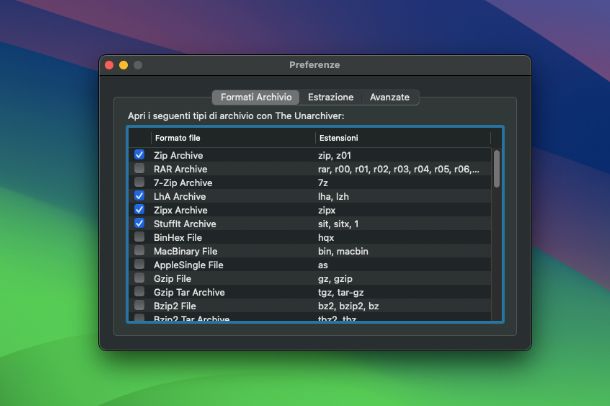
Il programma di cui ti ho parlato nel precedente paragrafo non ti convince, per cui vorresti capire se esistono anche altri programmi per estrarre file ZIP su Mac? Nessun problema, non devi far altro che dare un’occhiata alle soluzioni proposte qui di seguito.
- The Unarchiver — programma alternativo a Keka che permette di gestire ed estrarre file compressi su Mac. L’applicazione è gratuita ed è disponibile al download direttamente dal Mac App Store.
- PeaZip — software open source gratuito che permette di gestire ed estrarre diversi tipi di archivi compressi, tra cui gli archivi ZIP.
- BetterZip — uno dei più completi software per la gestione degli archivi compressi su Mac. Permette anche di vedere l’anteprima dei file contenuti negli archivi senza prima doverli estrarre. È a pagamento, ma offre una prova gratuita iniziale ed è incluso in Setapp (una piattaforma che, in cambio di una piccola fee mensile o annuale con prova gratuita iniziale, permette di accedere a tantissime applicazioni a pagamento per macOS). Maggiori informazioni qui.
Come estrarre file ZIP con password
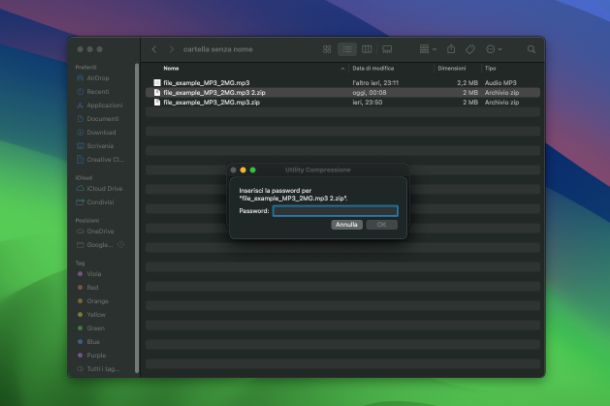
Un tuo collega ti ha appena inviato un archivio compresso in formato ZIP, ma ti ha avvertito anche del fatto che è protetto da password, che ti ha inviato insieme all’archivio. Dato che è la prima volta che ti capita di avere a che fare con un archivio protetto da password, vorresti capire come estrarre file ZIP con password.
Nessun problema, devi sapere che eseguire l’estrazione di un file ZIP protetto da password è davvero molto semplice e la procedura da seguire è praticamente la medesima che ti ho illustrato nei paragrafi dedicati a Windows e Mac. L’unica differenza è che, prima di procedere con l’estrazione, comparirà un piccolo pop-up che ti chiederà di digitare la password.
Come estrarre file ZIP multipli
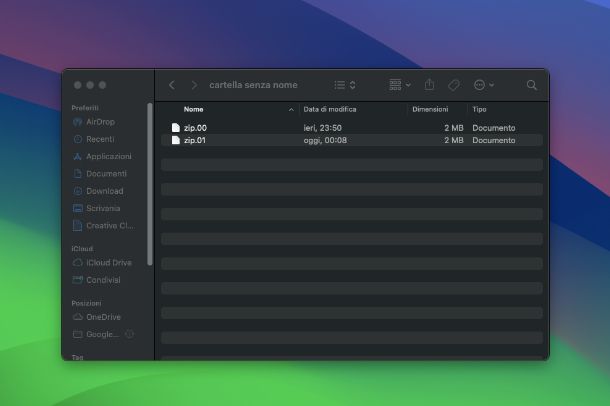
Il tuo collega ti ha appena dato una chiavetta USB contenenti dei documenti molto importanti. Tuttavia, hai notato che i documenti sono stati inseriti all’interno di un archivio, che è a sua volta diviso in più parti, infatti i file terminano con dei numeri crescenti (ad esempio, 00, 01 ecc.). Dato che non hai mai avuto a che fare con archivi simili, vorresti capire come estrarre file ZIP multipli.
In questo caso, ti consiglio di eseguire l’estrazione di questo tipo di archivio ZIP utilizzando il programma 7-Zip, di cui ti ho già parlato in questo paragrafo.
Una volta che installato il programma, prima di tutto posiziona tutti gli archivi all’interno della medesima cartella. Successivamente, fai clic destro sull’archivio con il numero più basso (solitamente quello che termina con 00) e, dal menu che si apre fai clic sulla voce 7-Zip > Estrai i files. Nella finestra che si apre, seleziona la cartella di destinazione cliccando sul pulsante … e poi clicca sul pulsante OK per iniziare la procedura di estrazione.
Come estrarre file ZIP su Android
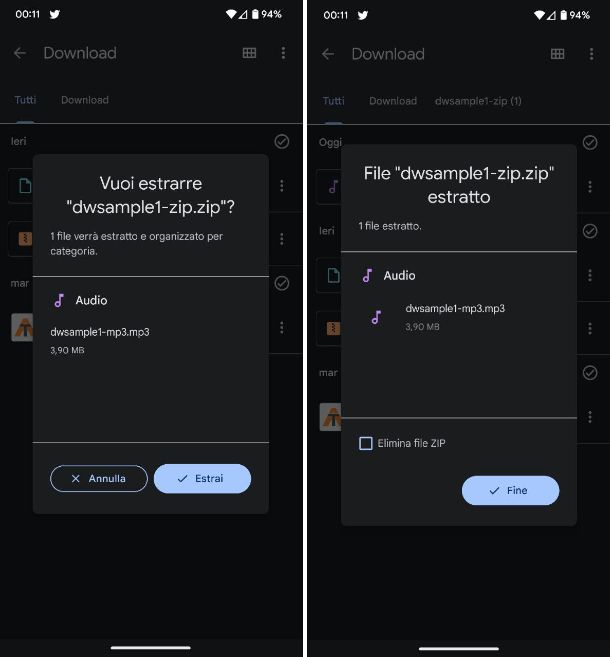
Adesso che hai imparato a estrarre correttamente un archivio ZIP tramite PC, vorresti fare la stessa cosa anche sul tuo smartphone Android. Nonostante i tuoi tentativi, però, non hai ancora ben capito come estrarre file ZIP su Android.
Tranquillo, ti basta utilizzare l’app di gestione file presente sul tuo smartphone Android nativamente. In questo caso ti mostrerò come procedere con l’app Files di Google, solitamente installata di default sui dispositivi dotati di supporto ai servizi Google, oppure puoi scaricarla gratuitamente dal Play Store.
Una volta scaricata e installata, aprila e, dalla schermata principale, fai tap sulla voce Memoria interna o Scheda SD in base alla posizione in cui si trova l’archivio ZIP che desideri estrarre. Una volta individuato l’archivio, fai tap su di esso e, dal pop-up che appare, tocca sul pulsante Estrai e dopo qualche secondo il file verrà estratto nella medesima posizione in cui è presente l’archivio ZIP: per completare la procedura tocca sul pulsante Fine.
Qualora volessi eliminare anche il file ZIP originale, ti basta apporre il segno di spunta sulla voce Elimina file ZIP prima di concludere la procedura di estrazione.
Come estrarre file ZIP su iPhone
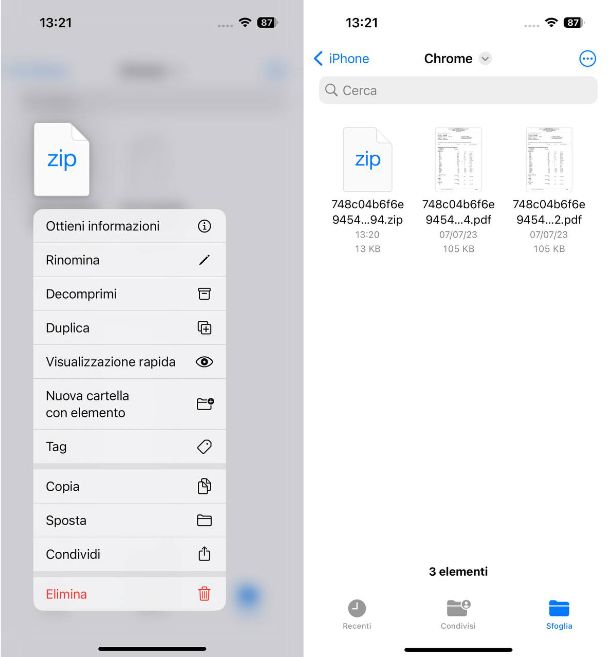
Possiedi un iPhone e vorresti capire come estrarre file ZIP su iPhone? Nessun problema, sono qui proprio per aiutarti.
Nel caso di iPhone puoi estrarre un archivio compresso tramite l’app File, installata di default e presente anche su iPad. Per procedere, dunque, apri l’app in questione facendo tap sulla sua icona (quella con lo sfondo bianco e la cartella azzurra) dopodiché tocca sulla scheda Sfoglia posta in basso e seleziona la voce iPhone o iCloud Drive, in base alla posizione in cui si trova il file ZIP che desideri decomprimere.
Una volta individuato l’archivio ZIP, tieni premuto su di esso e poi, al menu che si apre, tocca sulla voce Decomprimi. In pochi secondi il file ZIP verrà estratto e il suo contenuto verrà posizionato nella medesima directory in cui è presente l’archivio originale.

Autore
Salvatore Aranzulla
Salvatore Aranzulla è il blogger e divulgatore informatico più letto in Italia. Noto per aver scoperto delle vulnerabilità nei siti di Google e Microsoft. Collabora con riviste di informatica e cura la rubrica tecnologica del quotidiano Il Messaggero. È il fondatore di Aranzulla.it, uno dei trenta siti più visitati d'Italia, nel quale risponde con semplicità a migliaia di dubbi di tipo informatico. Ha pubblicato per Mondadori e Mondadori Informatica.